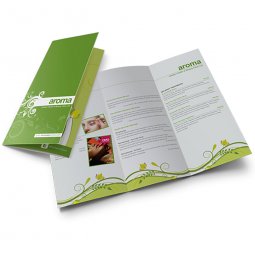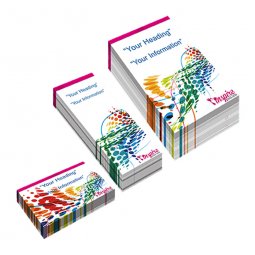Hoe controleer ik op overdruk en hoe zet ik het uit?
Overdruk kan problemen veroorzaken, daarom leggen we even uit hoe je overdruk opspoort en hoe je het uit kan zetten. Vind hier meer over overdruk.
Controleren op overdruk
De eenvoudigste manier om overdruk op te sporen, is door gebruik te maken van Adobe Acrobat (niet te verwarren met Adobe Reader). De controle is heel eenvoudig uit te voeren in slechts enkele stappen.
Stap 1: open je bestand
Deze stap heeft niet echt veel extra informatie nodig. Het enige dat van belang is, is dat je Adobe Acrobat gebruikt, niet Adobe Reader.
Stap 2: open het uitvoervoorbeeld
Als je je bestand geopend hebt, zie je rechts verschillende tools staan. Kijk of hier de tool "afdrukproductie" staat. Zo niet, ga naar gereedschappen > beschermen en standaardiseren. Sleep het icoon met afdrukproductie naar de balk rechts. Kies na het openen van deze tool "uitvoervoorbeeld".
Stap 3: stel het uitvoervoorbeeld in
In het venster dat zonet te voorschijn gekomen is (zie figuur 1), verander je "voorbeeld" naar "kleurwaarschuwingen". Vervolgens vink je onderaan "overdruk tonen" aan. Eens je dat gedaan hebt, merk je dat op alle plaatsen waar je overdruk gebruikt, de afbeelding vervangen wordt door de geselecteerde kleur (in ons geval oranje).

Figuur 1: de uitvoervoorbeeld instellingen voor het controleren op overdruk
Overdruk uitzetten
Nu we kunnen bepalen waar er overdruk is, kunnen we deze uitzetten. Daarvoor open je je bestand in Adobe Illustrator en selecteer je het object waarin overdruk gebruikt werd. Dan ga je naar venster > kenmerken en zie je een klein venstertje openen (figuur 2). In dat venster kan je gewoon overdruk afvinken. Hetzelfde venster kan je in Adobe InDesign vinden bij venster > uitvoer > kenmerken.

Figuur 2: het kenmerken venster waarin je overdruk kan aan- & uitzetten
Het enige dat je dan nog moet doen is je PDF correct opslaan, zodat alles goed verwerkt wordt.